华硕笔记本如何重装系统win10
有网友的华硕笔记本电脑因为长期使用不清理,现在运行比较慢,想通过重装系统win10解决。那么具体笔记本如何重装系统?下面小编就教下大家华硕笔记本重装系统win10教程。
工具/原料
系统版本:Windows10
品牌类型:华硕笔记本
软件版本:小白一键重装系统
1.打开下载好的小白一键重装系统,选择win10系统,点击“下一步”。
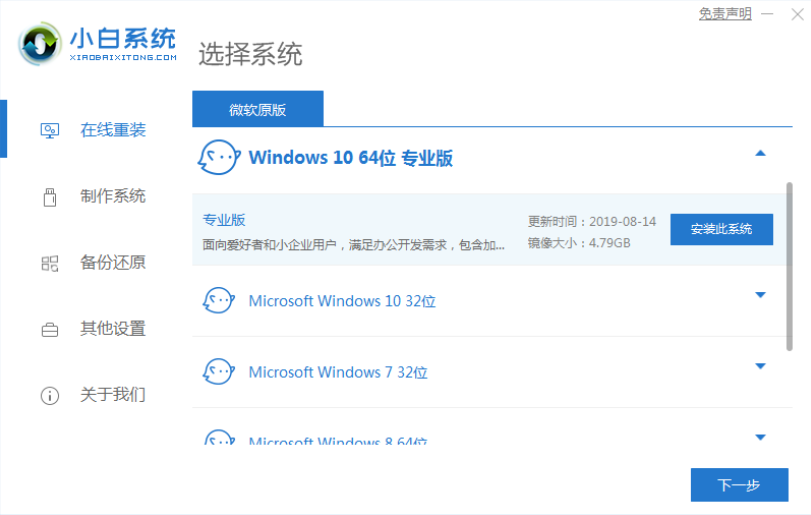
2、等待软件下载win10系统镜像文件资料等,无需操作。
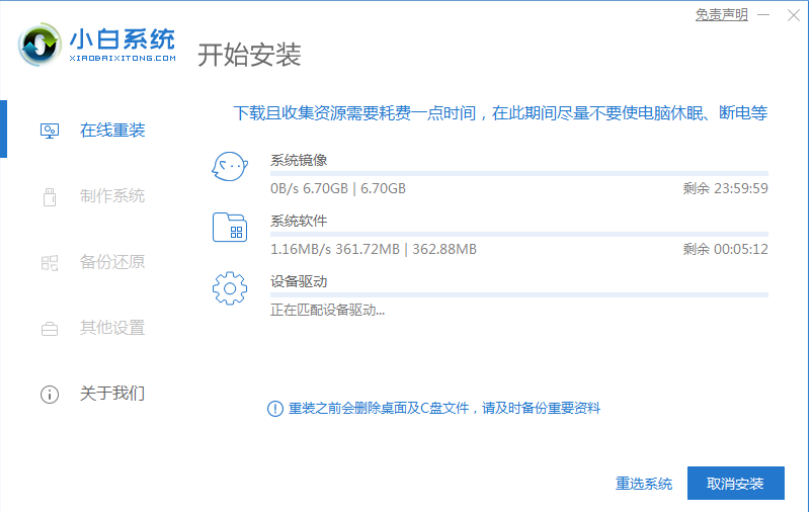
3、部署完成后,选择重启电脑。
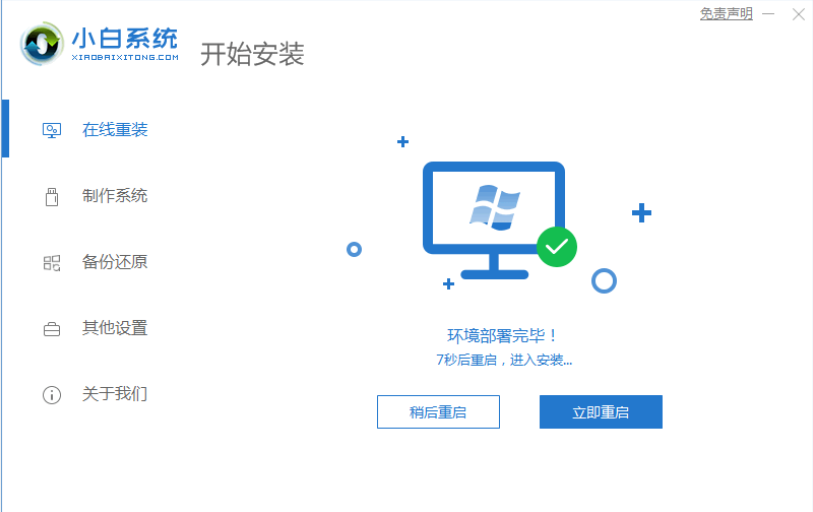
4、电脑重启后进入了开机选项界面,选择xiaobai-pe系统进入。
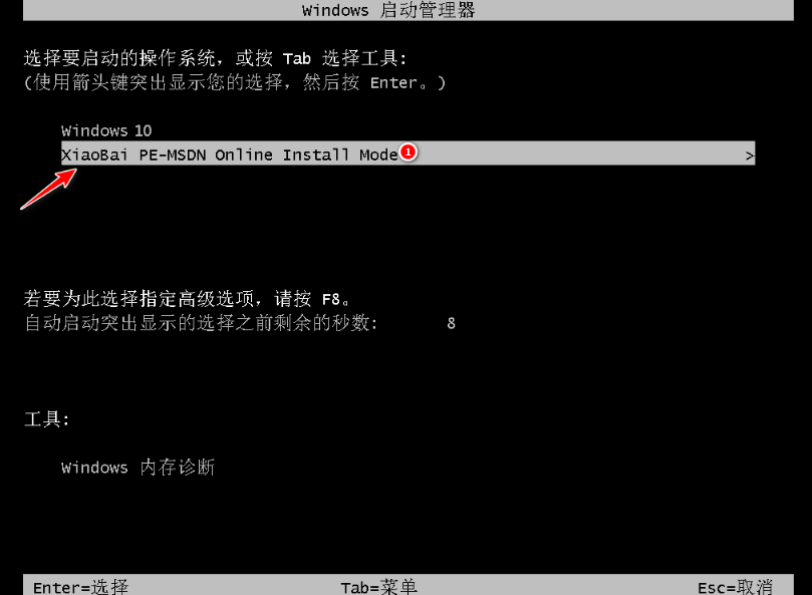
5、进入pe系统后,小白装机工具开始安装win10系统,耐心等待即可。
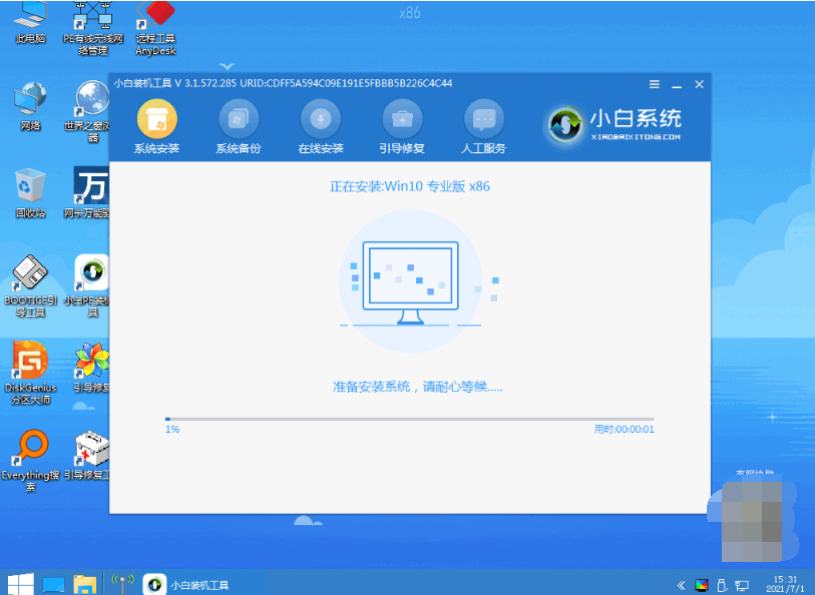
6、安装完成后,点击立即重启。
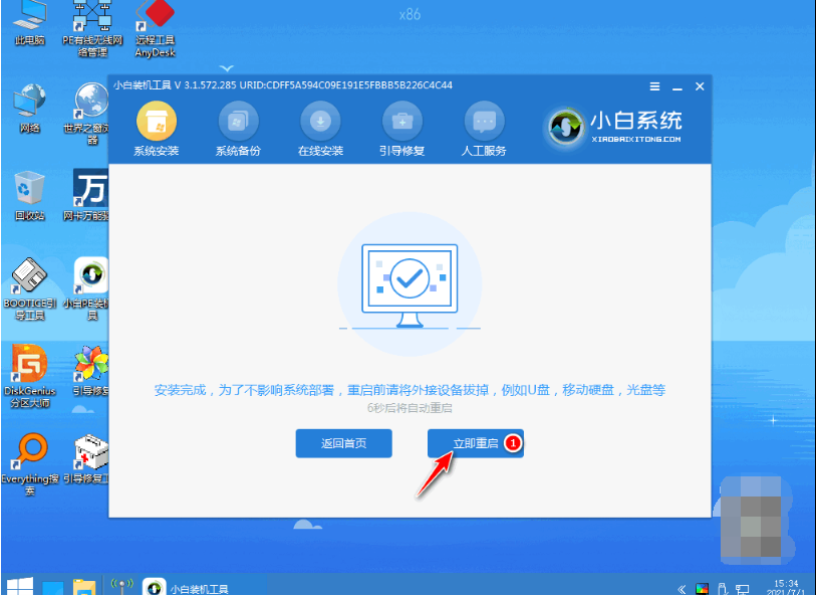
7、期间可能多次自动重启电脑,进入桌面后,重装系统win10就完成了。
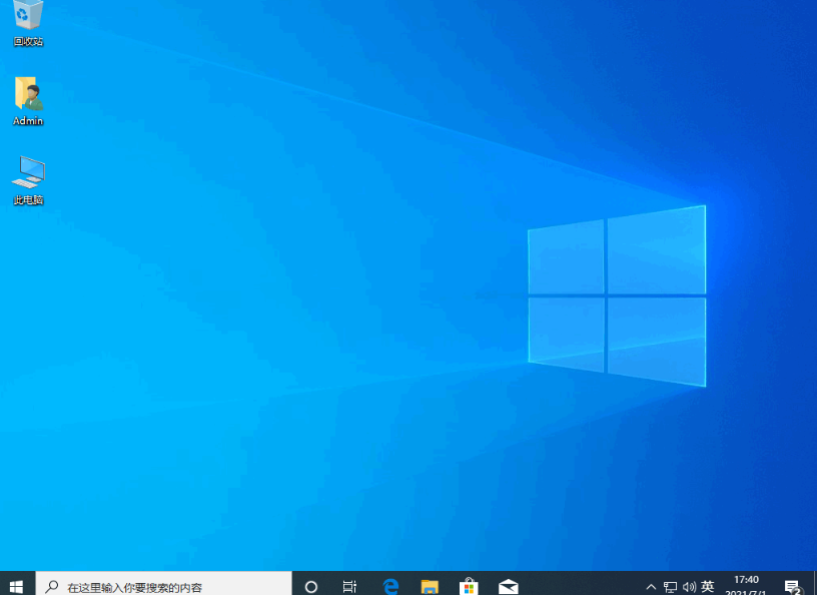
注意事项
在安装前备份好c盘重要资料,关掉电脑上的杀毒软件避免被拦截。
总结
相信很多新手小伙伴都知道怎么样重装win10系统了!安装小白一键重装系统工具,选择在线重装栏目;选择需要安装的win10系统点击安装;等待软件自行下载镜像后重启进入pe系统;然后软件自动安装,成功后重启电脑;重启电脑后进入新的系统桌面即可正常使用。
展开全部内容
上一篇:
华硕电脑如何进入bios设置图文教程下一篇:
华硕官网查询序列号的方法相关问答
更多>
惠普笔记本电脑怎么重装系统
新人礼遇,下单最高立减100元
00
:00
后结束






 一分钟预约、五分钟响应、低至30分钟上门
一分钟预约、五分钟响应、低至30分钟上门





